Viva Router 4G LTE ၏ စကားဝှက်ကို ပြောင်းပါ။
Mekano Tech Informatics ၏ နောက်လိုက်များနှင့် လာရောက်ကြည့်ရှုသူများအား မင်္ဂလာပါ ၊ router ၏ ရှင်းလင်းချက်ကဏ္ဍအသစ်တွင် အသုံးဝင်သော ဆောင်းပါးအသစ်တွင်၊ ဤကဏ္ဍတွင် ကျွန်ုပ်တို့သည် ပြောင်းလဲခြင်းကဲ့သို့သော ပြီးပြည့်စုံသောဆက်တင်များကို ပြောင်းလဲခြင်းကဲ့သို့သော router နှင့် modem တစ်ခုစီအတွက် အသေးစိတ်ရှင်းလင်းချက်ကို ခွဲဝေပေးထားပါသည်။ နိုင်ငံများစွာရှိ router တစ်ခုထက်ပိုသော Wi-Fi၊ စကားဝှက်၊ ကွန်ရက်အမည်၊ ကျူးကျော်ဝင်ရောက်မှုမှကာကွယ်မှု…..စသည်တို့အတွက်
သို့သော် ဤရှင်းလင်းချက်တွင်၊ ကျွန်ုပ်တို့သည် ကူဝိတ် သို့မဟုတ် အိုမန်နှင့် ဆက်နွှယ်နေသည့် VIVA router အကြောင်း၊ သို့မဟုတ် သင်သည် ၎င်းကို အခြားမည်သည့်နေရာတွင်မဆို အသုံးပြုနေပါက အဆင့်ဆင့် ရှင်းလင်းချက်နှင့် ပုံများနှင့် အတူ အပြောင်းအလဲကို မည်သည့်ပြဿနာမှမရှိဘဲ ဖြစ်ပေါ်လာစေရန်၊ မိုဒမ်။
Router Viva Viva အတွက်ညွှန်ကြားချက်များ
router နှင့် modem Viva အကြောင်း အသေးစိတ်ရှင်းပြပါမည်။
- 1 - Wi-Fi router Viva ၏ စကားဝှက်ကို ပြောင်းပါ။
- 2 - Wi-Fi router Viva အမည်ကို ပြောင်းပါ။
- 3 - Viva router သည် hacking မှကာကွယ်မှု
VIVA WiFi router ၏ စကားဝှက်ကို ပြောင်းလဲရန် အဆင့်များ
- သင့်တွင်ရှိသော မည်သည့်ဘရောက်ဆာကိုမဆို ဖွင့်ပါ။
- လိပ်စာဘား 192.168.0.1 ကို ရိုက်ထည့်ပါ။
- ထို့နောက် Settings ကိုနှိပ်ပါ။
- အသုံးပြုသူအမည် (admin) သို့မဟုတ် (အသုံးပြုသူ) နှင့် လိပ်ခေါင်း (admin) သို့မဟုတ် (အသုံးပြုသူ) ကို ရိုက်ထည့်ပါ။
- စကားလုံးပေါ်တွင်ကလစ်နှိပ်ပါ။ ဆက်လက်ဝင်ရောက်ပါ။
- ဆက်တင်များကိုနှိပ်ပါ။
- Wlan အခြေခံဆက်တင်အပါအဝင် WLAN သို့သွားပါ။
- wpa pre shared kay ဘေးက အကွက်ထဲမှာ စကားဝှက်ကို ထည့်ပါ။
- ပြီးရင် Apply
ကြည့်လည်းကြည့် : Zain 5G မိုဒမ်ဆက်တင်များ၊ ပဉ္စမမျိုးဆက် - ရုပ်ပုံများဖြင့် ရှင်းလင်းချက်
စကားဝှက်ကိုပြောင်းရန် VIVA ကူဝိတ် Router
VIVA ကူဝိတ်ရောက်တာအတွက် စကားဝှက်ပြောင်းရန် ပုံများနှင့်တကွ ရှင်းလင်းချက်
သင့်တွင်ရှိသော မည်သည့်ဘရောက်ဆာကိုမဆိုဖွင့်ပြီး Router ၏ ip ကိုထည့်ကာ ဖြစ်နိုင်ခြေအရှိဆုံးဖြစ်သည်။
192.168.1.1 သို့မဟုတ် 192.168.0.1 သို့မဟုတ် 192.168.8.1 သို့မဟုတ် Router ၏နောက်ကွယ်တွင် ကြည့်ပါက ၎င်းကို ip ဘေးတွင် တွေ့ရမည်ဖြစ်သည်။
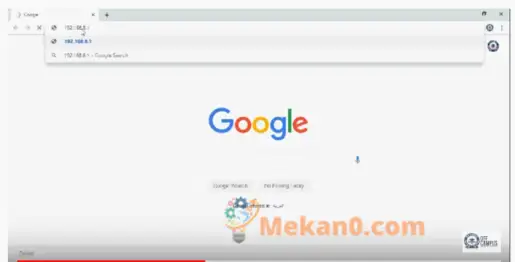
ip ကိုရိုက်ပြီး ဆက်တင်များ စာမျက်နှာသို့ ဝင်ရောက်ပြီးနောက်၊ စကားလုံးဆက်တင်များကို နှိပ်ပါ။
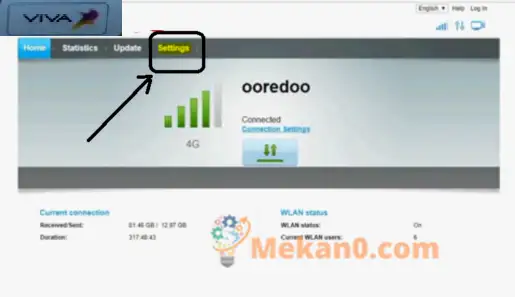
router အတွက် login name နဲ့ password ကိုတောင်းပါလိမ့်မယ်။
- အသုံးပြုသူအမည် (admin) သို့မဟုတ် (အသုံးပြုသူ) နှင့် လိပ်ခေါင်း (admin) သို့မဟုတ် (အသုံးပြုသူ) ကို ရိုက်ထည့်ပါ။

Wlan အခြေခံဆက်တင်အပါအဝင် WLAN သို့သွားပါ။
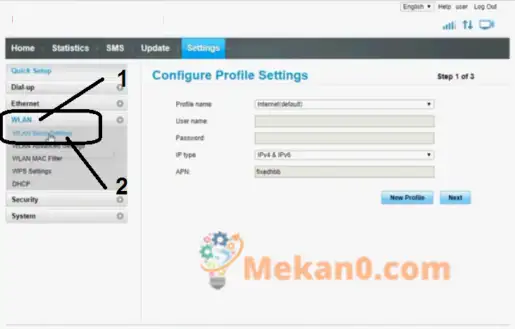
wpa pre shared kay ဘေးရှိ စကားဝှက်အသစ်ကို အကွက်ထဲထည့်ပါ။
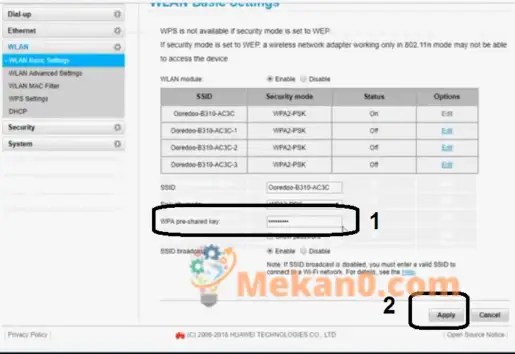
အပြောင်းအလဲများကို သိမ်းဆည်းရန်နှင့် သင့်မသိဘဲ စကားဝှက်ကို အခြားသူမသိစေဘဲ အင်တာနက်ကို ခံစားကြည့်ရှုရန် Apply ဟူသော စကားလုံးကို နှိပ်ပါ။
ဖတ်လည်းဖတ်ပါ။ : Ooredoo မိုဒမ်တွင် ကွန်ရက်အမည်နှင့် WI-FI စကားဝှက်ကို ပြောင်းပါ။
ကွန်ရက်၏အမည်ကို ပြောင်းလဲခြင်းမှ ဤမိုဒမ်အတွက် အခြားရှင်းလင်းချက်များတွင် သင်တွေ့နိုင်ပါသည်။
၎င်းသည် Modo နှင့် Viva router များကိုလည်း ကာကွယ်ပေးသည်။
ကျန်ရှင်းပြချက်များကို ရယူရန် ကျွန်ုပ်တို့ကို အမြဲလိုက်နာပါ။
အခြားသူများ အကျိုးပြုနိုင်စေရန် ဆောင်းပါးကို မျှဝေရန် မမေ့ပါနှင့်









